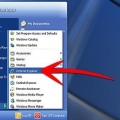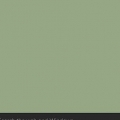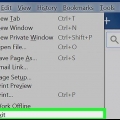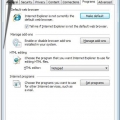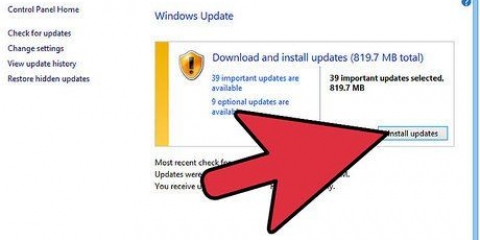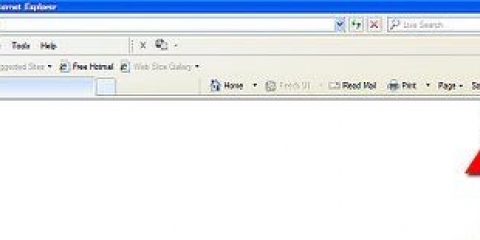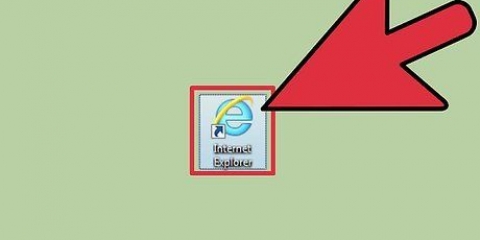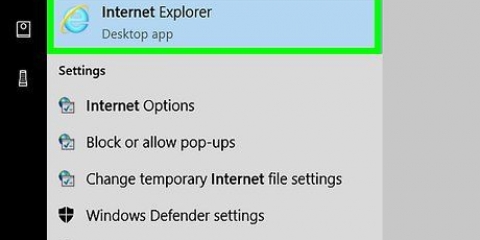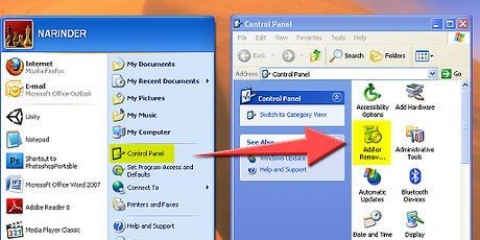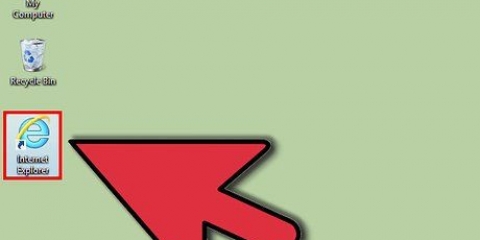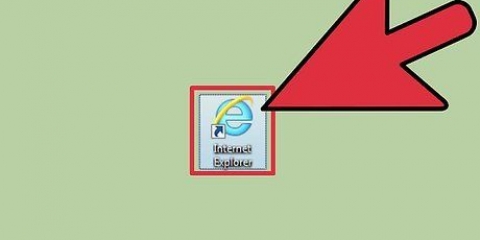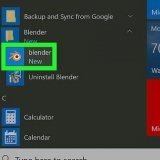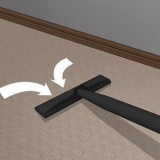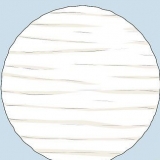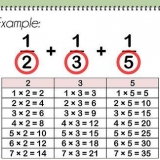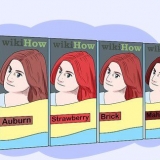Scegliere "aggiornamento Windows." Nella vista per categoria, clicca prima su "Sistema e sicurezza" e poi via "aggiornamento Windows." 
clicca sul link "x sono disponibili aggiornamenti opzionali."
Fare clic destro su "Internet Explorer 11." Scegliere "nascondi aggiornamento."



5. Nascondi l`aggiornamento. Se non vuoi che Windows ti chieda di nuovo in seguito se desideri installare Internet Explorer 11, puoi nascondere l`aggiornamento in Windows Update in modo che venga ignorato. Apri il Pannello di controllo. È possibile aprire il Pannello di controllo dal menu di avvio.
Scegliere "aggiornamento Windows." Nella vista per categoria, clicca prima su "Sistema e sicurezza" e poi via "aggiornamento Windows."
clicca sul link "x sono disponibili aggiornamenti opzionali."
Fare clic destro su "Internet Explorer 11." Scegliere "nascondi aggiornamento."
Rimuovere internet explorer 11 da windows 7
Contenuto
Internet Explorer 11 è l`ultima versione del browser web di Microsoft, ma non tutti lo trovano un programma piacevole con cui lavorare. Se preferisci una versione precedente o se Internet Explorer 11 non funziona correttamente, puoi ripristinare la versione originale disinstallando gli aggiornamenti per Internet Explorer. Puoi farlo tramite il Pannello di controllo o usando il prompt dei comandi.
Passi
Metodo 1 di 2: utilizzo del pannello di controllo

1. Apri il Pannello di controllo. È possibile aprire il Pannello di controllo dal menu di avvio.

2. Apri l`elenco dei programmi installati. Nella vista per categoria, fare clic su "Disinstallare un programma" e nella classica visualizzazione a icone, scegli "Programmi e caratteristiche." Si aprirà ora un elenco di tutti i programmi installati sul tuo computer.

3. Apri l`elenco degli aggiornamenti installati per Windows. clicca sul link "Visualizza gli aggiornamenti installati" sul lato sinistro dello schermo. Verrà ora aperto un elenco di tutti gli aggiornamenti installati per Windows. Poiché Internet Explorer fa parte di Windows, tutti gli aggiornamenti verranno visualizzati in questo elenco.

4. Trova Internet Explorer 11 nell`elenco. È possibile scorrere l`elenco fino a trovare il programma o "Internet Explorer" digita nella casella di ricerca nell`angolo in alto a destra della finestra.

5. Rimuovere Internet Explorer 11. Selezionare Internet Explorer 11 dall`elenco e fare clic sul pulsante "rimuovere" oppure fai clic con il pulsante destro del mouse sul nome del programma e scegli "rimuovere."
Fare clic su Sì per confermare la rimozione dell`aggiornamento. La funzione di controllo dell`account utente potrebbe chiederti nuovamente una conferma.


6. Attendi il completamento del processo di disinstallazione. La disinstallazione di Internet Explorer 11 potrebbe richiedere alcuni minuti. Quando il programma viene disinstallato, fai clic su Riavvia ora per riavviare il computer e completare il processo.
Internet Explorer verrà ripristinato alla versione precedentemente installata. Questo può essere Internet Explorer 10, 9 o 8.

7. Nascondi l`aggiornamento. Se non vuoi che Windows ti chieda di nuovo in seguito se desideri installare Internet Explorer 11, puoi nascondere l`aggiornamento in Windows Update in modo che venga ignorato.Apri il Pannello di controllo. È possibile aprire il Pannello di controllo dal menu di avvio.




8. Installa un`altra versione di Internet Explorer. Se sei tornato a una versione precedente di Internet Explorer, puoi eseguire l`aggiornamento a una versione successiva, se lo desideri. Ad esempio, se sei stato ripristinato a Internet Explorer 8 disinstallando Internet Explorer 11, puoi installare manualmente Internet Explorer 9 o 10.
Metodo 2 di 2: utilizzo del prompt dei comandi

1. Apri il prompt dei comandi con diritti di amministratore. Puoi farlo facendo clic sul menu di avvio, quindi scegliendo "Tutti i programmi," poi "accessori da scrivania" per selezionare, fare clic con il pulsante destro del mouse "Prompt dei comandi" cliccando e infine per "Eseguire come amministratore" scegliere.

2. Copia e incolla il seguente comando. Questo comando disinstallerà gli aggiornamenti per Internet Explorer:
FORFILES /P %WINDIR%servizioPacchetti /M Microsoft-Windows-InternetExplorer-*11.*.mamma /c "cmd /c echo Disinstallazione del pacchetto @fname && start /w pkgmgr /up:@fname /norestart"
Incolla il comando sopra nel prompt dei comandi e premi ↵ Entra
3. Accetta i messaggi di errore. Probabilmente riceverai più messaggi di errore dopo aver eseguito questo comando. Chiudi tutti i messaggi di errore visualizzati sullo schermo facendo clic su OK.

4. Riavvia il tuo computer. Quando si torna al prompt dei comandi, il processo di disinstallazione è quasi completo. Sarà necessario riavviare il computer per completare il processo.




6. Installa un`altra versione di Internet Explorer. Se sei tornato a una versione precedente di Internet Explorer, puoi eseguire l`aggiornamento a una versione successiva, se lo desideri. Ad esempio, se sei stato ripristinato a Internet Explorer 8 disinstallando Internet Explorer 11, puoi installare manualmente Internet Explorer 9 o 10.
Articoli sull'argomento "Rimuovere internet explorer 11 da windows 7"
Condividi sui social network:
Simile
Popolare